Список ресурсов из сборников расценок-ресурсов может быть выгружен в файл формата Excel. Для этого следует воспользоваться пунктом главного меню Сервис/Экспорт ресурсов в Excel. В меню выбирается вариант экспорта: ресурсы только текущего узла оглавления или ресурсы всей группы.
Можно выполнить и обратную операцию - загрузить список ресурсов в базу НСИ из файла Excel. Загрузка производится из специально подготовленного листа Excel, который должен содержать столбцы: Обоснование, Наименование, Единица измерения, Цена, Вид затрат и т.п. Буквенные индексы колонок указываются перед началом загрузки.
Операция вызывается из пункта главного меню Сервис/Импорт ресурсов из Excel. Далее следует указать: расположение, имя файла-источника данных для загрузки и имя листа.

Быстрое переключение между окнами базы НСИ и Excel и обратно производится с помощью комбинации клавиш Alt-Tab.
Далее следует настроить загрузку - указать расположение информации в столбцах листа Excel.
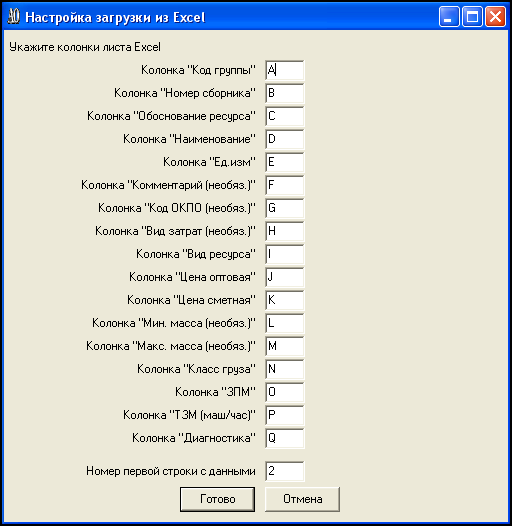
Столбцы, отмеченные как необязательные (необяз.), могут быть незаполненными.
Вид затрат и Вид ресурсов содержат целые числа из заданных диапазонов.
Вид затрат (необяз.) - кодом является целое число в диапазоне от 0 до 3:
0 - строительные работы;
1 - монтажные работы;
2 - оборудование;
3 - прочие работы.
Вид ресурса - кодом является целое число в диапазоне от 0 до 11:
0 - трудозатраты основных рабочих;
1 - трудозатраты машинистов;
2 - машины/механизмы;
3 - прочие машины;
4 - конструкции;
5 - материалы;
6 - прочие материалы;
7 - транспортировка;
8 - оборудование;
9 - трудозатраты основных рабочих внутрипостроечного транспорта (ВПТ);
10 - трудозатраты машинистов ВПТ;
11 - машины/механизмы ВПТ.
Последняя колонка Диагностика предназначена для вывода диагностических сообщений о ходе загрузки.
Также указывается номер строки выбранного листа, с которой следует начинать загрузку данных.
Кнопка Готово запускает операцию.
Процесс загрузки постоянно диагностируется, за ним можно наблюдать, переключившись в Excel. Например, посредством нажатия на клавиатуре комбинации клавиш Alt-Tab.
Для каждой загружаемой строки выполняется серия проверок, результаты которых фиксируются в столбце Диагностика.
Проверяются:
1. Корректность форматов входных данных.
Например, отсутствие любых символов кроме цифр и десятичного разделителя в числовых данных.
2. Правильность кодов.
Например, вид затрат должен быть представлен целым числом в диапазоне от 0 до 3.
3. Наличие группы сборников, шифр которой указан в текущей БД НСИ.
При ее отсутствии выводится диагностика: "Не найдена группа <шифр>".
4. Наличие сборника, номер которого указан в БД НСИ.
В случае отсутствия выводится диагностика: "Не найден сборник <номер сборника>".
5. Соответствие единицы измерения ресурса в БД НСИ и в загружаемых данных.
Проверка производится только для ресурсов, используемых в расценках работах.
Так как изменение единиц измерения таких ресурсов должно сопровождаться изменением их норм расхода, то при обнаружении расхождения загрузка не производится. В этом случае выводится диагностика: "Ресурс используется в работах, и его ед. измерения в БД НСИ другая <текущая ед. измерения>".
Если все проверки успешно завершены, производится загрузка.
Причем, если в БД НСИ уже есть запись об этом ресурсе, то она будет обновлена, а диагностика покажет: "V обновлено". В противном случае после вставки нового ресурса в сборник диагностика будет "V добавлено".
Если необходимо аварийно завершить процесс, следует закрыть Excel.
По завершении загрузки выдается статистика исполнения операции.
Файл Excel, из которого загружались ресурсы, остается открытым.
Отсортировав данные по столбце диагностики, можно сгруппировать и проанализировать ошибки, возникшие в ходе загрузки.
Если сохранить измененный файл, то при повторной загрузке из него строки с диагностикой, начинающейся символом "V", загружаться не будут. Это существенно ускорит процесс, так как будут просматриваться только те строки, в которых ранее были обнаружены ошибки.
Следует отметить, что загрузка останавливается, если в исходных данных встречается строка с незаполненными ячейками.
Таким образом, вставляя пустую строку в конце нужного массива строк и указывая строку, с которой нужно начинать загрузку, можно частями загружать большие сборники.
Аналогичным образом можно загрузить в сборники эксплуатации машин/механизмов данные о затратах труда рабочих, обслуживающих машины. Операция выполняется с помощью пункта главного меню Сервис/Импорт т/з машинистов из Excel.

Наверх